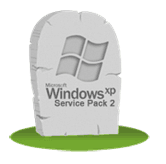Como reiniciar ou redefinir o Chromecast com o Google TV
Google Chromecast Herói Google Tv Corte Do Cabo / / October 24, 2020
Última atualização em

Se o seu Chromecast com Google TV estiver apresentando problemas, talvez seja necessário reiniciá-lo. Ou, às vezes, uma redefinição de fábrica completa pode ser necessária.
Às vezes seu Chromecast com Google TV pode não funcionar corretamente. Se isso acontecer às vezes, pode ser necessário reiniciar o dispositivo. Ou, em situações de solução de problemas avançada ou se você estiver vendendo ou presenteando, você pode fazer uma redefinição de fábrica e devolvê-lo ao estado em que estava quando chegou na caixa. Veja como reiniciar seu Chromecast com o Google TV ou fazer uma redefinição de fábrica completa.
Reinicie o Chromecast com o Google TV
Se você está tendo problemas com o Chromecast, uma opção é simplesmente reiniciá-lo para que funcione. Você sempre pode desconectar o cabo de alimentação e conectá-lo novamente. Mas o dispositivo provavelmente está atrás da TV e é difícil de acessar. Felizmente, você pode reiniciá-lo na interface do Google TV. Para começar, pegue seu controle remoto e selecione sua foto de perfil à direita da tela inicial.
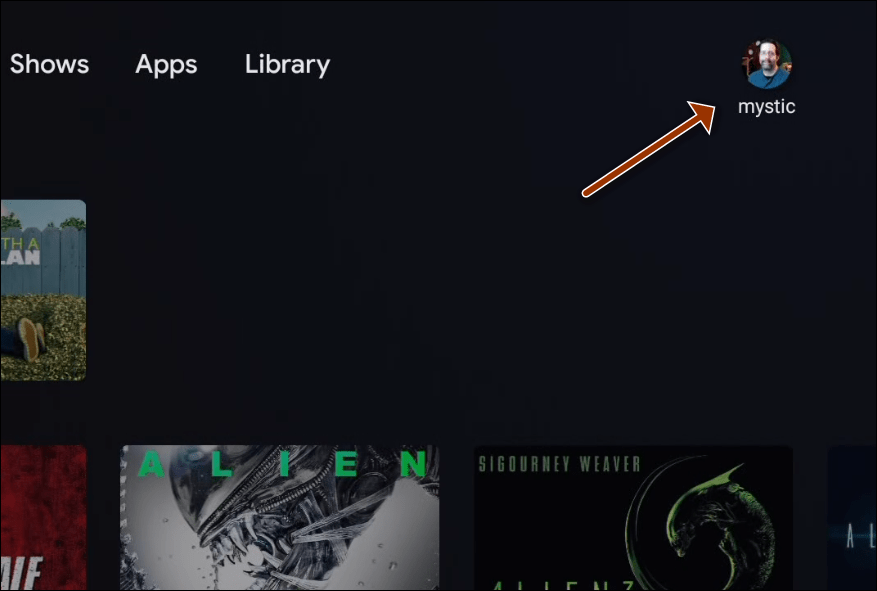
Então selecione Configurações do menu.
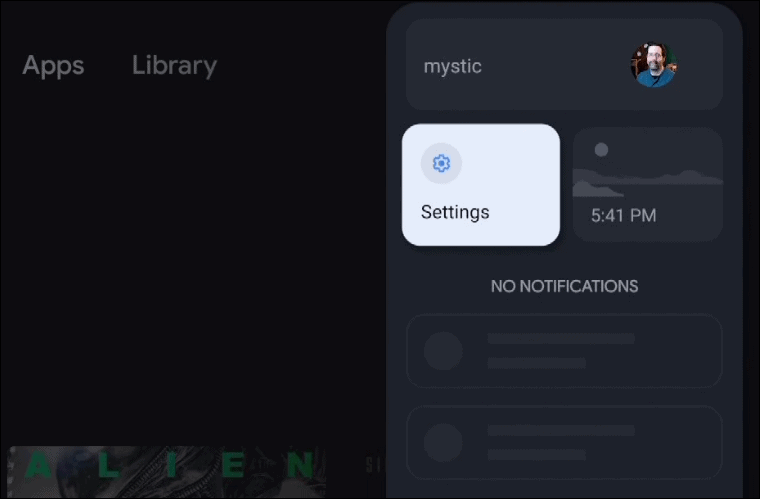
Na próxima tela, selecione Sistema.
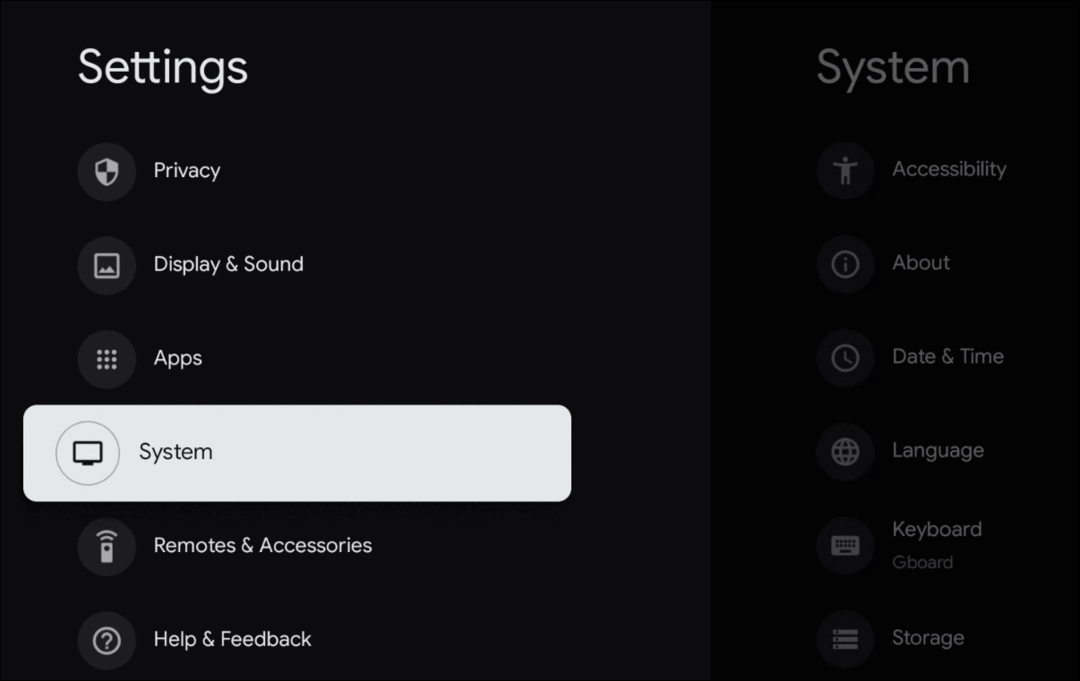
Para reiniciar o Chromecast com o Google TV, role para baixo e selecione Reiniciar. Em seguida, aguarde alguns instantes enquanto o Chromecast é reiniciado e está concluído quando retorna à tela inicial.
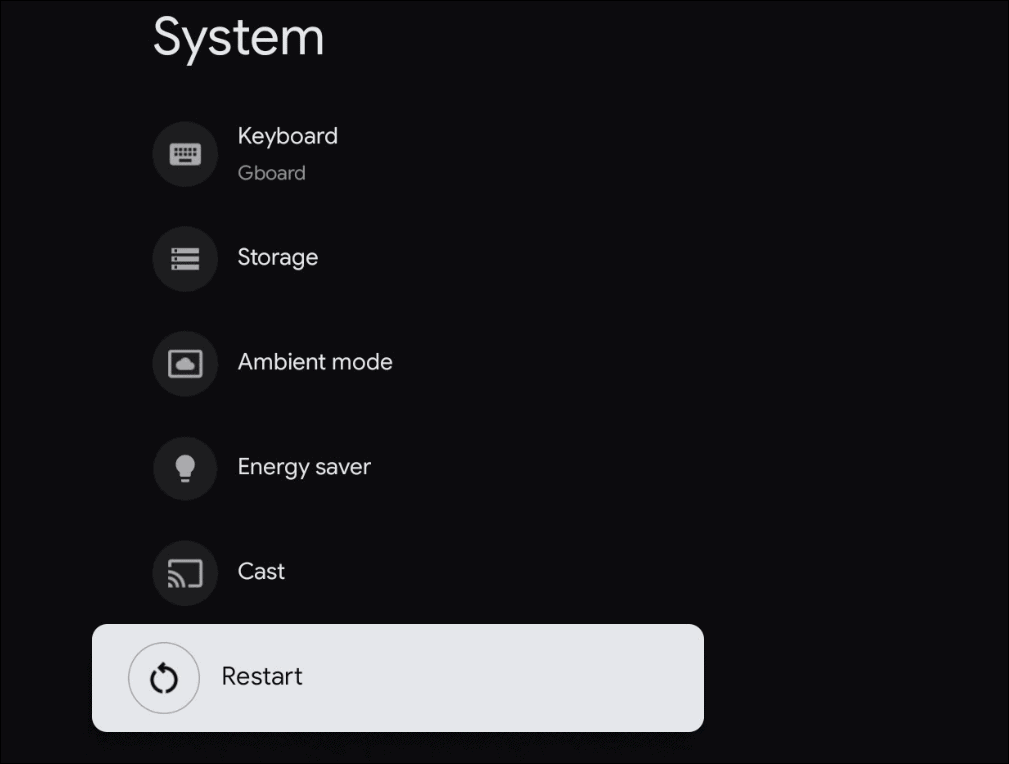
Redefinição de fábrica do Chromecast com Google TV
Para retornar seu Chromecast com Google TV às configurações originais de fábrica, vá para Configurações> Sistema. Na lista “Sistema”, role para baixo e selecione Sobre.
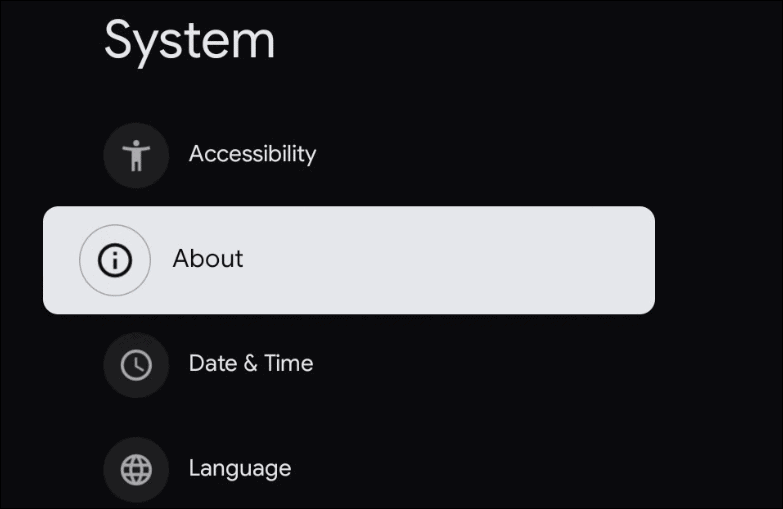
Agora, na lista Sobre, role para baixo e selecione Restauração de fábrica.
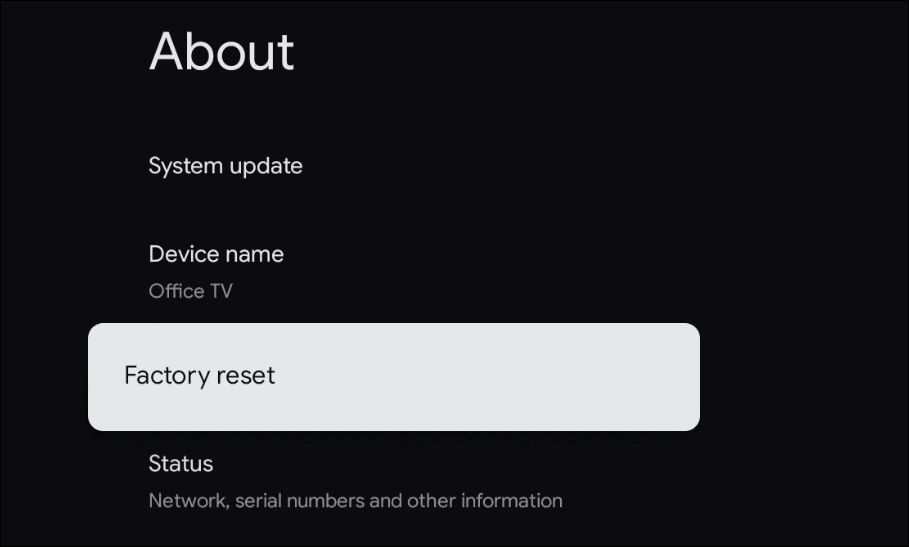
A próxima tela é onde você precisa verificar a redefinição de fábrica, selecionando Restauração de fábrica novamente. Observe que, neste ponto, não é tarde demais para voltar atrás. Se mudar de ideia, basta selecionar Cancelar.
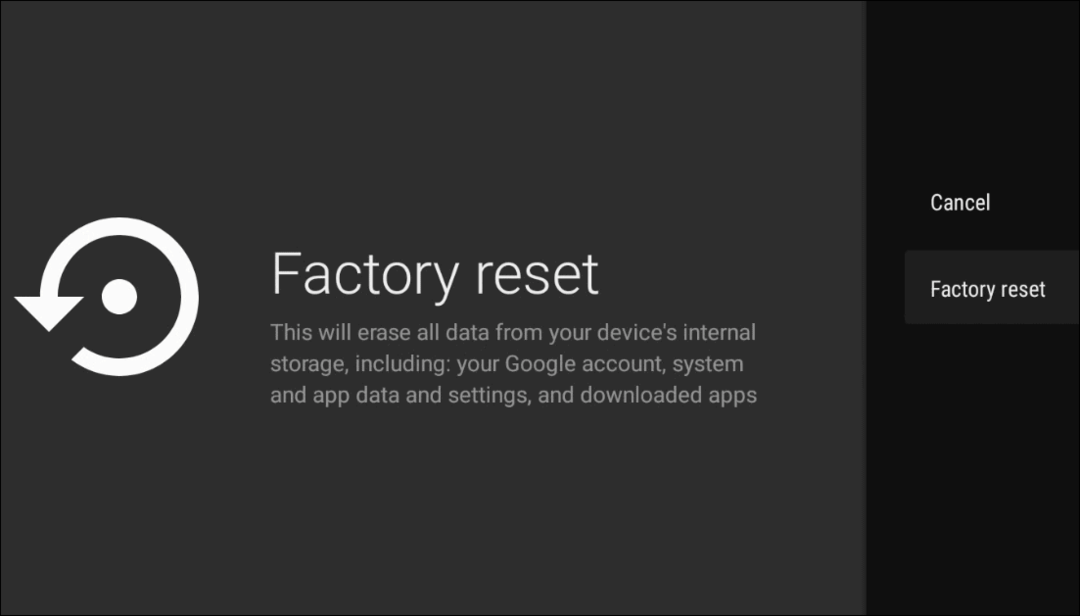
Na próxima tela, escolha Apague tudo. Novamente, se você mudar de ideia, ainda há tempo para cancelar a redefinição de fábrica.
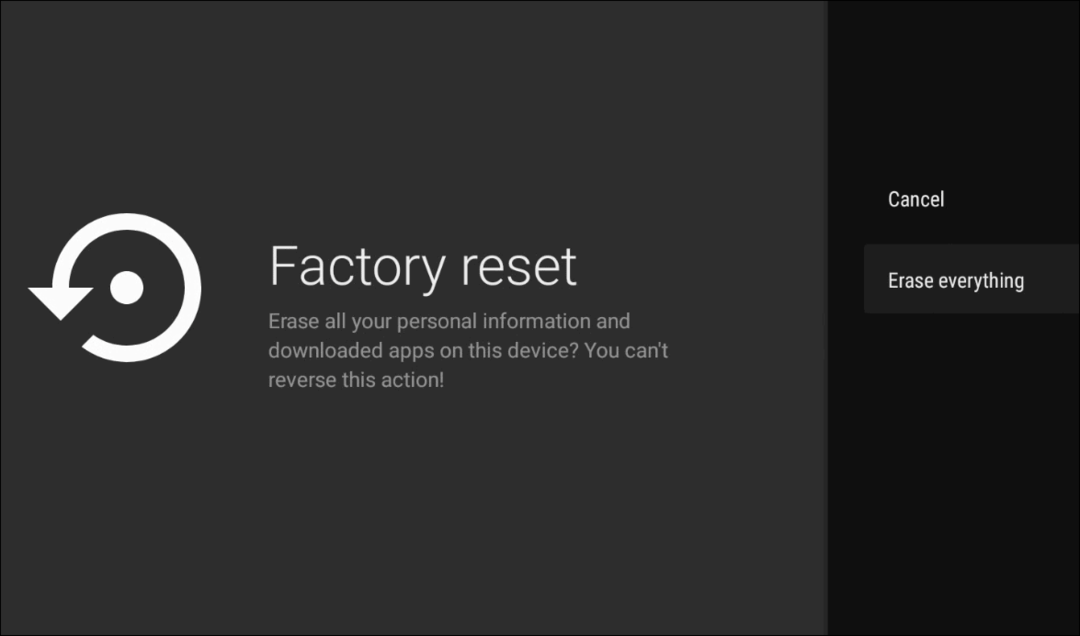
Durante a redefinição de fábrica, seu Chromecast com Google TV será reiniciado. O tempo que isso leva varia de acordo com o número de aplicativos e outros conteúdos instalados no dispositivo.
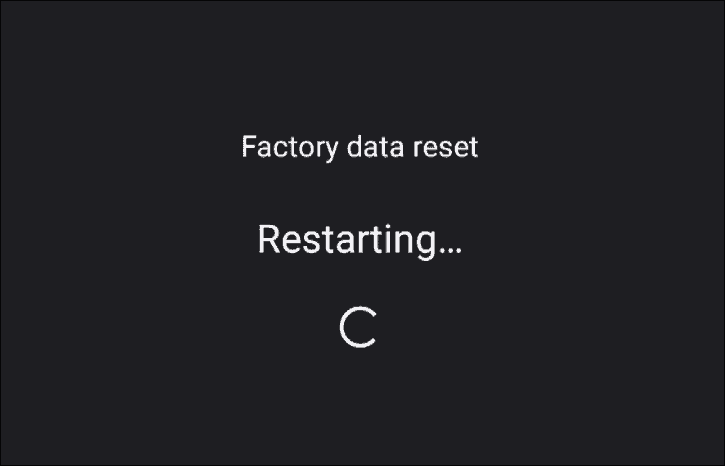
Quando terminar com a redefinição de fábrica, ele retornará à tela de configuração inicial, onde você emparelha seu controle remoto com o Chromecast.
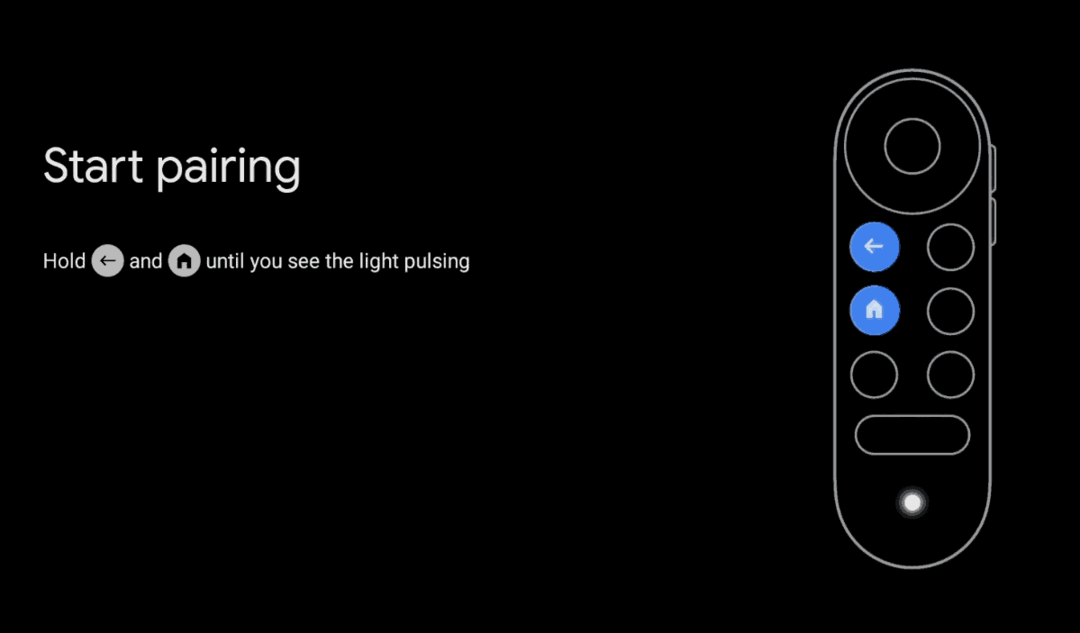
Isso é tudo que há para fazer. Todos os dados são apagados e eles voltam ao estado de quando você recebeu o dispositivo na caixa. Se estiver vendendo ou presenteando o Chromecast para outra pessoa, você pode desconectá-lo e enviá-lo embora. Se você estiver redefinindo-o para solucionar um problema de solução de problemas, pode passar pelo processo de configuração inicial no próprio Chromecast ou usando o app Google Home.
O que é Capital Pessoal? Revisão de 2019, incluindo a forma como a usamos para administrar dinheiro
Quer você esteja começando a investir ou seja um operador experiente, o Personal Capital tem algo para todos. Aqui está uma olhada no ...